点击社会评论:这是WordPress插件的最佳社交媒体安排吗?
已发表: 2025-04-10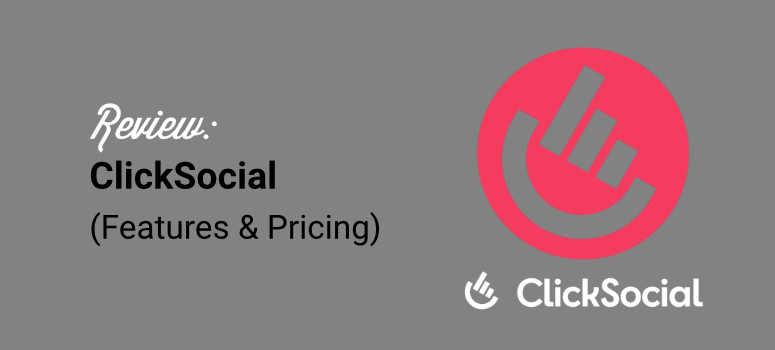
在当今的数字世界中,社交媒体对于企业来说是不可谈判的。如果您认真地想发展WordPress网站,则不能忽略社交媒体。这是必须做的。
当然,每个人都在追逐Google流量,而SEO非常重要。毕竟,有机流量是获得一致,高质量客户的最佳方法之一。
但老实说,社交媒体仍然同样重要!
想一想 - 这是与真实人建立联系的另一道途径。另外,建立一个人们认识和信任的品牌真是太棒了。让我们成为现实,谁不想要那个?
但这是我们总是从WordPress用户那里听到的:社交媒体管理是时间流失。
最重要的是,跨不同平台的调度帖子可能是超级重复的。因此,很容易看出为什么这么多人不太专注于社交媒体营销。
如果只是管理一个或两个社交媒体平台,那可能还不错。
但是这些天,您必须在多个平台上真正引起注意,例如Facebook,X(以前为Twitter),Instagram,您可以命名。
现在,如果您可以从WordPress仪表板上处理所有社交媒体调度,管理和营销,该怎么办?想象一下,如果您只能自动化社交媒体发布,则可以节省的时间。
请记住,分享您的社交媒体内容是让人们与您的网站交谈和互动的最佳方法之一。除此之外,这是推动流量并真正与观众建立联系的绝佳方式。
这就是为什么在ISITWP上,我们一直在寻找最好的WordPress社交工具来帮助您这样的用户。
我们已经在WordPress空间中多年,为我们的网站和客户端项目测试了无数的插件。
因此,我们知道什么有效,什么无效。
在推荐任何插件,主题或托管之前,我们会自己对其进行测试。我们不依赖在线评论和快速查看功能页面。
今天,通过这篇评论,我们希望与我们最喜欢的社交媒体安排WordPress插件之一分享我们的经验: ClickSocial。
因此,当我们深入研究此点击审查时,我们将分享如何根据我们的经验来减轻您的工作量并改善在线社交媒体的影响力。
为了帮助您轻松浏览此评论,我们将其分为不同的部分。您可以通过选择以下链接快速跳过任何部分。
- 概述:点击社交
- 安装并设置
- 定制
- 易用性
- 特征
- 文档和支持
- 定价
- 利弊
- 常见问题解答
- 最终判决
概述:点击社交
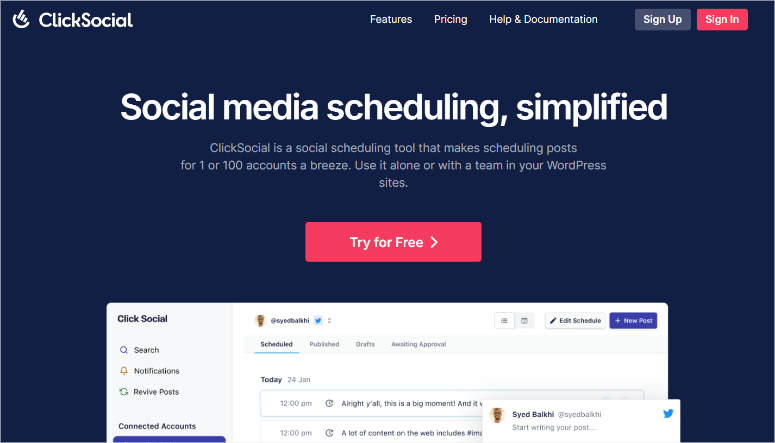
您知道,有趣的是,有多少个出色的WordPress插件来自WordPress世界中其他一些东西的团队。
例如,以点击社交为例。它实际上是由创建Smash气球的同一个人制造的。
而且,如果您已经呆了一段时间了,那么您可能听说过Smash气球。他们是一些最好的社交媒体供稿插件背后的团队。
例如;
- Facebook Feed Pro
- Instagram Feed Pro
- Twitter Feed Pro
- Tiktok Feed Pro
- 还有很多其他
使用Smash Balloon,您可以从不同的社交媒体帐户中提取供稿并在您的网站上显示它们。
最重要的是,您可以创建不同的提要并将其添加到不同的页面中。或创建一个社交墙,您可以在同一页面上从不同的社交媒体平台上放置供稿。
另外,Smash气球超级通用。您可以自定义每个提要以适合您的品牌和业务网站主题。
我们已经在不同的项目上使用了它,这一直是嵌入社交饲料的最佳选择。
在此处查看Smash气球评论以了解更多信息。
但是,即使Smash气球对于供稿来说真是太棒了,但该团队意识到WordPress用户仍然缺少某些东西。
那里有很多社交媒体管理工具,对吗?但是很多人只是……复杂。
他们并不是为日常的WordPress用户真正制作的,他们只是想轻松分享自己的内容并在不被不知所措的情况下发展其社交媒体的存在。
因此,以真正的粉碎气球风格,他们回到了核心的想法:保持简单。这就是ClickSocial诞生的方式。
ClickSocial是专门为WordPress用户设计的,这些WordPress用户想要一种简单的方法,可以与社交媒体受众真正互动,并从社交媒体中将更多的流量返回其网站。
它包含功能,以使其更容易。例如,您会获得一键式链接嵌入之类的功能,这些功能非常方便。
另外,它使您可以将WordPress媒体文件直接上传到社交媒体,从而简化了内容创建。
这是一个很酷的:自动内容复兴。
这可以帮助您在忙碌的情况下保持社交媒体的积极状态。
最好的部分?
所有这些都就在您的WordPress仪表板中。在不同平台之间不再跳跃 - 一切都在一个地方。
最终,ClickSocial试图弥合社交媒体与企业主之间的差距。他们希望使社交媒体不仅成为事后的想法,而且是您营销策略的真实核心部分。
他们的主要优势是帮助您保持内容的活力并在社交媒体上流传。
让我们通过此点击审查进行更多解释。
点击社会评论:这是适合您的正确社交媒体管理工具吗?
因此,在此点击式审查中,我们将准确地说明它如何帮助您进行社交媒体的计划和管理。
我们将浏览每个部分,向您展示有关点击社会以及适合您的正确工具所需的所有信息。
让我们从安装开始并设置。
安装并设置
如果您想尝试点击社会,实际上可以从其免费版本开始。您可以在WordPress插件存储库中找到它,完全免费下载和尝试。
您会看到,即使是单击的免费版本也非常强大。
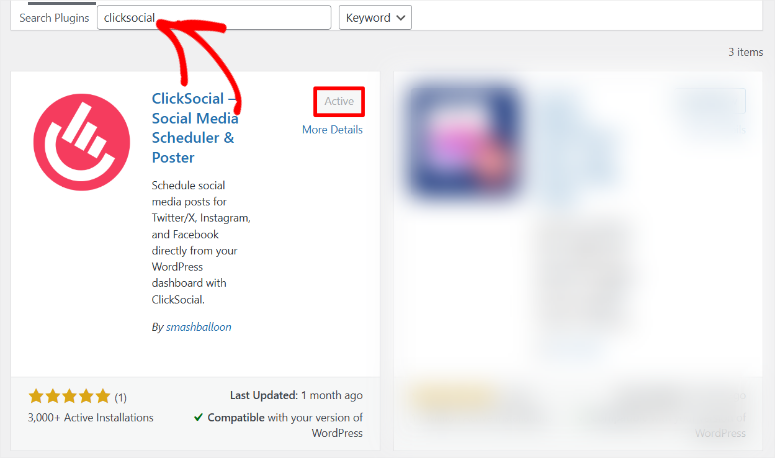
它使您可以连接您的社交媒体帐户并有安排帖子的感觉。除此之外,它甚至为您提供了一个日历视图,这对于使您的社交媒体策略的眼光非常方便。
但是,对于这篇评论,我们想真正通过其步伐进行点击式的态度,并测试所有的钟声和哨声。
因此,我们正在使用ClickSocial Pro版本。
很酷的事情是,您还可以自己对Pro版本进行14天免费试用版。
首先,前往点击社会官方网站并选择一个计划。注册审判后,您会看到的第一件事是直接将其重定向到点击式帐户仪表板。
我告诉你,点击式仪表板给人留下了深刻的印象。它真的很漂亮,外观现代。一切都以易于找到和导航的方式布局。
您知道某些插件仪表板如何感到混乱或混乱吗?好吧,点击社会绝对不是那样。实际上,从我们的经验来看,就插件仪表板而言,这一经验令人惊讶地详细介绍了。
最重要的是,您会注意到,在WordPress插件中获得的许多选项实际上都在仪表板中镜像。
因此,如果您想从WordPress内部管理社交媒体是压倒性的,那么您可以轻松地切换到点击式仪表板并从那里处理东西。
但是,让我们到达要点:如何将点击社会访问到WordPress网站。
好消息是,他们使这个过程变得非常简单。
就在ClickSocial仪表板的主页上,他们进行了演练,可以指导您如何连接您的网站。无需涉足文档页面或观看冗长的视频教程。
就在那里,非常清楚。
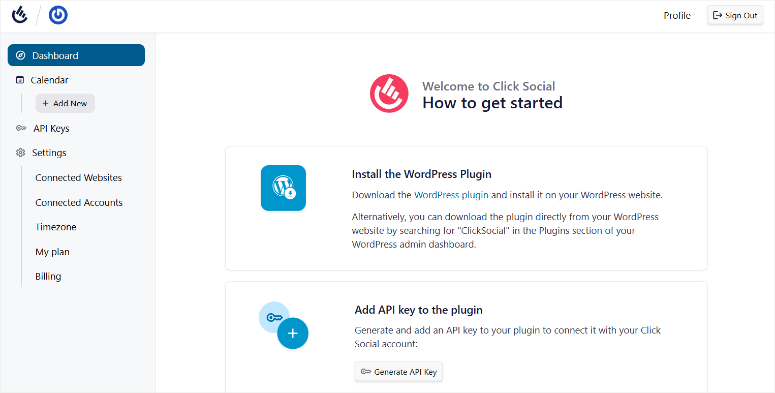
演练的第一步是在“安装WordPress插件”选项卡下选择WordPress插件。之后,是时候前往WordPress仪表板实际安装插件了。
为此,只需转到插件»添加新插件,就像安装任何插件时通常会一样。
然后,您可以上传您从其仪表板下载的ClickSocial插件文件。上传后,只需点击“安装”,然后“激活”插件。
如果您遇到任何问题,请查看有关如何安装WordPress插件的这篇文章。
好的,因此,在激活点击社会之后,您会在WordPress侧边栏中注意到一个全新的菜单选项,标有“点击社会”。选择它直接进入入职页。
现在,在此登机页面上,您将看到创建新帐户的选项。如果您刚刚从WordPress存储库中下载了免费版本并且尚未注册,这很方便。
但是,由于我们已经有了我们的专业帐户并已注册,因此我们将选择“我已经有一个帐户”。
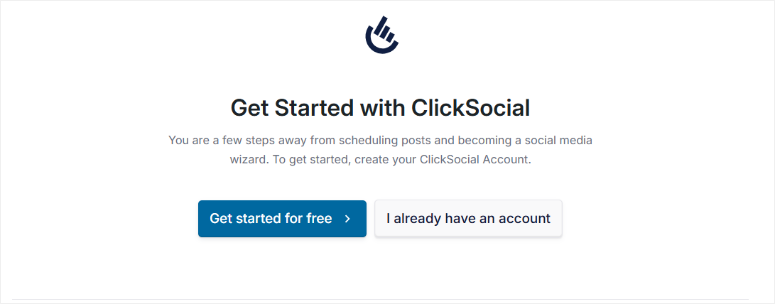
现在,在下一步中,您需要跳回点击式帐户仪表板。在这里,查找“在插件中添加API键”部分。您会在其中看到一个按钮,上面写着“生成API密钥”。
选择它以创建新密钥。在下一个屏幕上,点击顶部的“+添加新”按钮。之后,弹出窗口要求您命名API键。
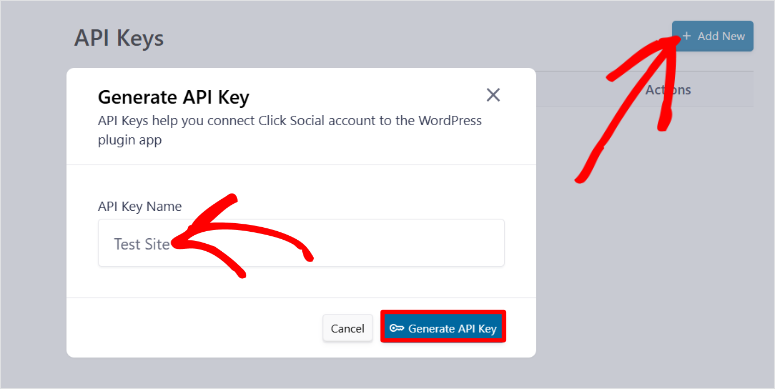
如果您打算在多个网站上使用ClickSocial,那么将其命名为您可以轻松识别并与每个站点相关联的东西是一个好主意。
命名后,ClickSocial将生成您的API键。复制该键。然后,返回您的WordPress仪表板,然后单击我们刚刚打开的“社交入门”页面。
您将在此处看到一个文本栏 - 粘贴API键,然后选择“连接”。
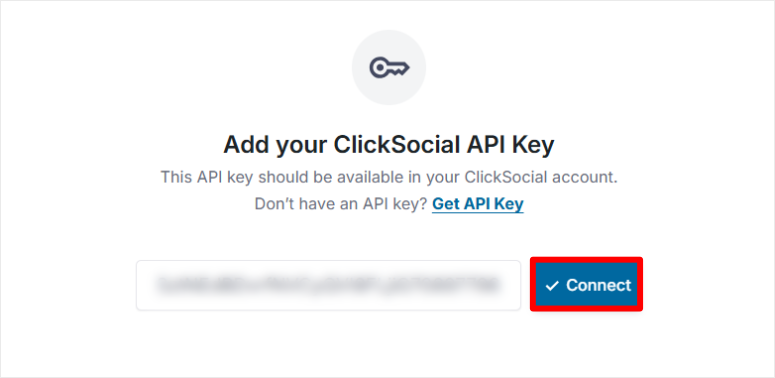
就像那样,您已将单击的点击连接到WordPress仪表板。
此后,您将立即将其转到WordPress仪表板中的“入门”页面。这个“入门”页面的真正好处是,他们为每个设置步骤使用手风琴。
这些是您可以扩展和崩溃的部分。结果,它使设置插件具有指导和轻松的感觉,因为它将所有内容都分解成可管理的块。
因此,下一步是在手风琴中选择“连接社交帐户”。扩展后,选择“+添加帐户”按钮。
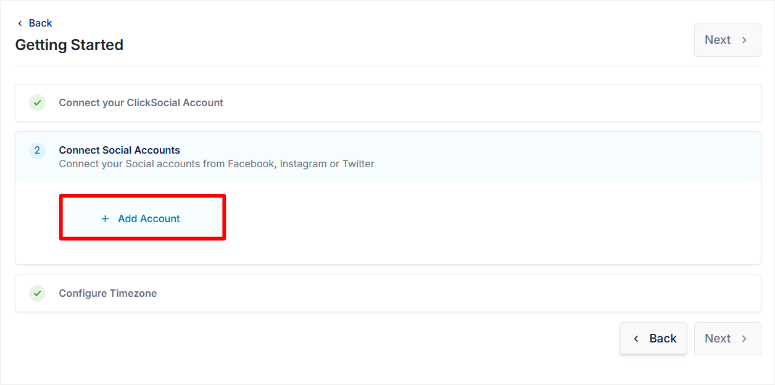
在这里,在社交媒体平台之间进行选择:X(曾经是Twitter),Facebook或Instagram。
在此示例中,让我们与Facebook一起去。当您选择“连接到Facebook”时,它将您重定向到Facebook单击“社交登录”页面。
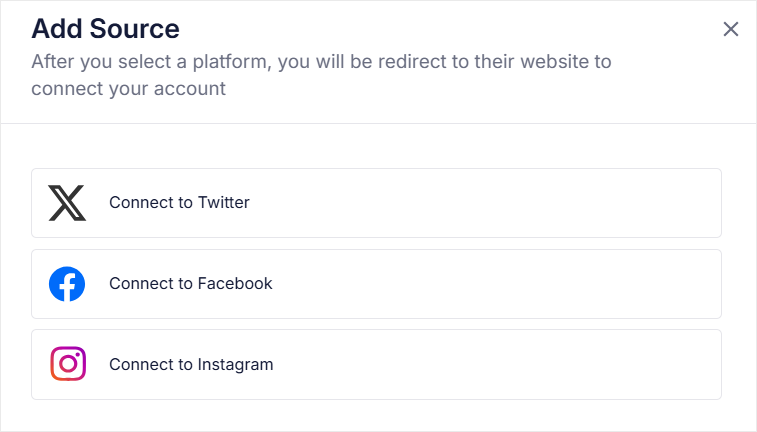
在这里,输入您的点击登录详细信息并点击“登录”。在弹出窗口中,选择要授予ClickSocial访问的Facebook页面。
然后,在下一个屏幕上,选择要获得点击访问的业务。最后,在上次弹出窗口中,只需查看您授予的权限并保存设置。

毕竟,您将立即将其重定向到WordPress仪表板。而且,如果您想添加更多社交媒体帐户,请再次选择“添加帐户”,然后重复其他平台的过程。
完成后,只需选择下一个。
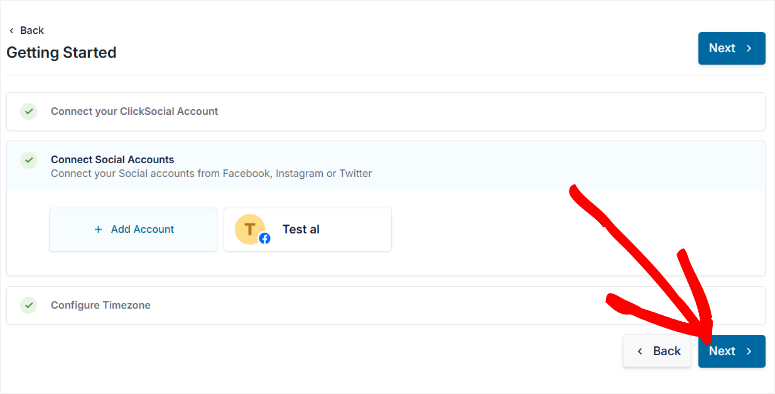
连接所有帐户后,在“连接社交帐户”屏幕的底部点击“下一个”。这打开了“配置时区”部分。
这很重要,因为时区设置可以确保您的所有计划帖子在正确的时间和适合您可能拥有的任何团队成员都出现。
您可以在这里获得两个时区选项。您可以“使用ClickSocial的连接帐户时区”或“使用WordPress站点时区”。选择哪个最适合您和您的团队。
选择时区后,只需单击“完成设置”。
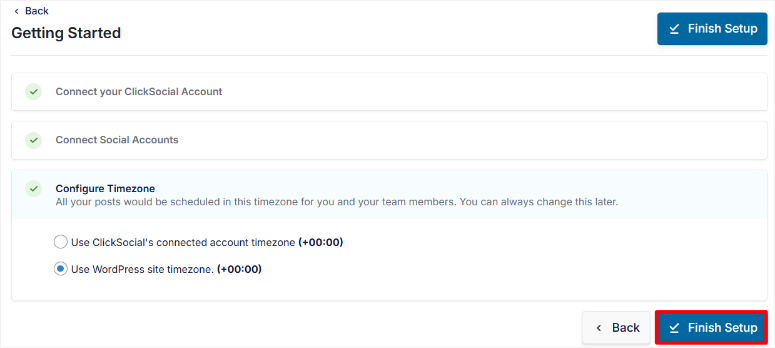
就是这样!设置已完成,点击社会已准备好安排社交媒体帖子。
设置后,ClickSocial甚至可以让您快速参观WordPress中的仪表板。而且我们实际上喜欢这次入职。
您会看到,在每个步骤上可以单击“下一个”按钮之前,有一个稍有延迟。起初,我们认为这是一个头,但后来我们意识到这是一个明智的举动。
它可以确保您实际上在游览的每个步骤中读取信息,而不仅仅是单击而无需关注。
除此之外,您会注意到我们之前谈论的内容。
WordPress点击界面接口类似于实际的单击仪表板。因此,如果您在WordPress和外部仪表板之间切换,则没有学习曲线。

结果,它感觉一致且用户友好。
现在,让我们看看如何自定义点击社会。
定制
好吧,因此您已经安装了点击社会并连接到WordPress网站 - 太棒了!
但是现在是有趣的部分:使它正常工作。您知道,对其进行自定义以适合您的工作流程和团队。
要获取自定义选项,请在WordPress仪表板中点击菜单底部选择“设置”。
您可能想自定义的第一件事之一,尤其是在与团队合作的情况下,是用户访问权限。因此,在“设置”菜单中,导航到“工作区”,然后是成员。
您将看到您已经添加的任何团队成员及其当前访问级别的列表。如果您想带更多的人加入您的社交媒体管理和日程安排,只需点击“邀请”按钮。
除了团队访问之外,点击社会还可以自定义“快速共享”选项。
在设置下寻找“快速共享”,您将看到一个切换按钮,以激活“从Gutenberg编辑器共享”。将此开关翻转为“ ON”可以快速共享。
您会看到,启用“从Gutenberg编辑器分享”意味着您可以在编写它们时直接从WordPress Block编辑器分享您的帖子。谈论简化您的内容创建过程!
但是,点击社会并不止于此。他们通过“出版”设置向更进一步。
转到设置中的“出版”部分,以确切确定您想要在WordPress中发布新帖子时要做什么。
您将获得以下选项:
- 立即分享:单击“社交媒体”帖子,一旦您点击WordPress中的发布按钮。
- 安排下一个可用的插槽:如果要将社交媒体帖子添加到时间表队列中,请选择此选项。这非常适合保持您的社交媒体源始终如一。
- 将其添加到草稿中:此选项可为您提供更多的控制。它将帖子添加到您的点击式草稿中,因此您可以随时手动安排它。
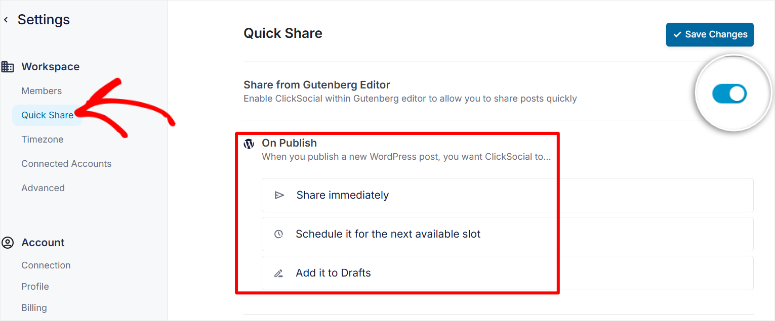
为了进行更多的微调,有“高级”设置部分。在这里,您可以找到一个切换按钮,该按钮可让您“默认默认链接到发布链接”。
这样可以确保您的社交媒体帖子中的链接默认情况下是简短的链接。这可以帮助您创建更好的社交媒体帖子,从而改善参与度。
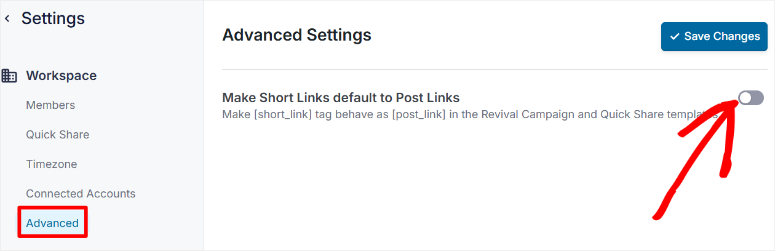
除此之外,使用后链接也可以改善跟踪。有时可以为您提供有关社交媒体流量来自何处的更准确的分析。
如果您想加快社交媒体的安排,该怎么办?
ClickSocial具有此真正整洁的“插槽”功能。当您希望您的社交媒体帖子出去时,将“老虎机”视为计划中预定的时间。
自定义这些插槽可以认真简化您的调度和发布例程。
要自定义插槽,请转到WordPress的点击菜单中的“所有帖子”,然后点击“编辑时间表”。然后,选择要自定义调度插槽的社交媒体帐户。
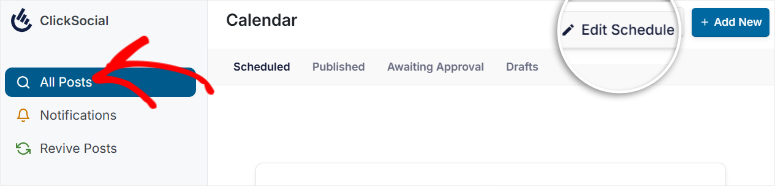
这将打开一个表,向您显示点击社会为该帐户设置的默认日子和时间插槽。要自定义这些,只需使用复选框选择要调整时间插槽的特定日子即可。
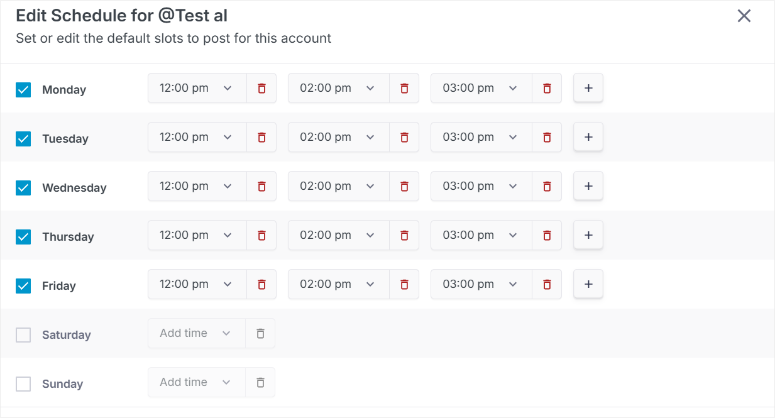
然后,使用下拉菜单来自定义所选日子的确切时间段。而且,如果您一天中需要更多的时间插槽,则没问题 - 使用加号按钮根据需要添加额外的插槽。
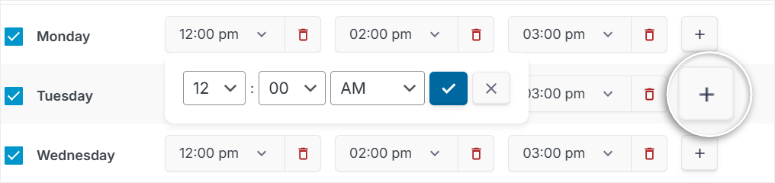
如您所见,通过点击社会,这一切都是为了设置适合您的业务,内容和受众的时间表。
接下来,让我们看看使用点击社交是多么容易。
易用性
现在,我们已经探索了如何自定义点击社会以满足您的需求,让我们谈谈超重要的事情:每天使用多么容易?
因为,如果要导航很痛苦,即使是功能最丰富的插件也不是很好。从一开始就可以看出,您可以说他们已经对其进行用户友好的态度进行了很多思考。
ClickSocial的仪表板非常易于浏览,带有时间表,草稿和发布的标签,因此您可以快速检查帖子的状态。
在左侧栏上,您将发现更多工具,例如Connect帐户,所有帖子和方便的Revive帖子功能。一切都很清楚,因此只需单击即可找到所需的东西。
您需要的所有内容都是整洁的,并且可以轻松触及,从而易于使用。
但是,要向您展示单击社会的容易,让我们创建一个社交媒体帖子。
首先,在页面顶部查找“添加新”按钮,然后选择它。
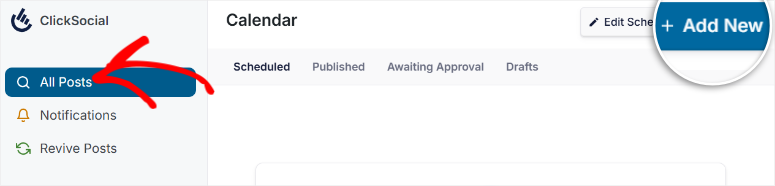
此后,您连接的社交媒体帐户列出了列表。在我们的示例中,我们仅到目前为止仅连接了我们的Facebook帐户,因此这是我们看到的唯一列出的帐户。
因此,我们将选择Facebook来打开社交媒体发布编辑。
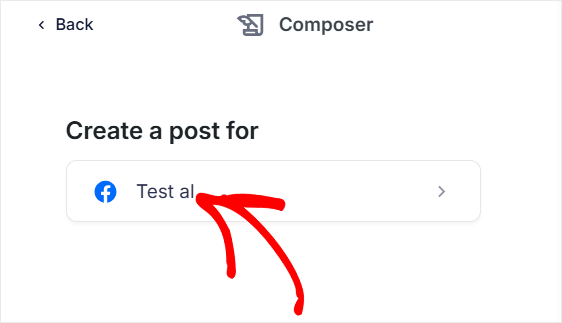
接下来,将您想要的社交媒体帖子的内容直接输入到编辑器中。该界面感觉与许多社交媒体平台相似,使其感到熟悉。
但是,如果您想从WordPress帖子中共享内容,并且不想重新输入所有内容,那么点击社会就可以覆盖您。在编辑器下方,您会看到一些WordPress图标。
点击以打开您的WordPress帖子库。选择您要在社交媒体上共享的WordPress帖子,并且ClickSocial将将其直接导入您的社交媒体帖子编辑器。
当然,社交媒体是视觉的,对吗?
因此,点击社会也可以轻松添加图像和视频。您将在该WordPress图标旁边看到一个图像和视频图标。
选择要么访问WordPress媒体库,并为您的社交媒体帖子选择完美的视觉效果。
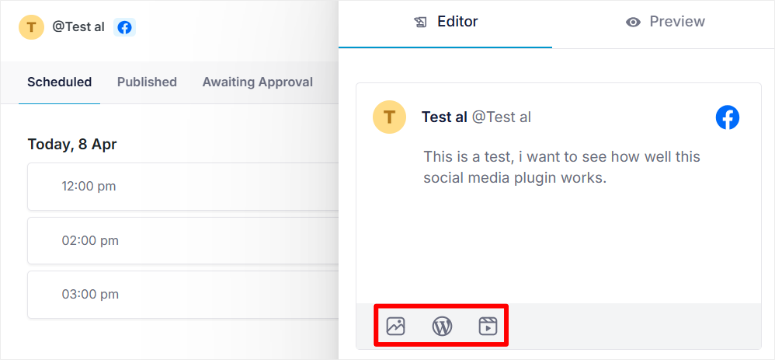
添加了内容和视觉效果后,您可以在它上线之前预览它。
您会在编辑器顶部的“编辑器”选项卡的顶部看到“预览”选项卡。选择它,以确切查看您的帖子在社交媒体平台上的外观。
这可以确保在发布之前所有内容看起来都正好。
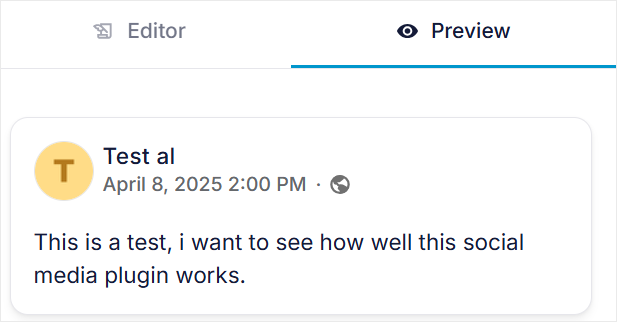
如果您对预览感到满意,那么您有一些选择。如果您还没有准备好发布,或者想稍后再调整,请点击“保存草稿”按钮。

但是,如果您的帖子很高兴,并且您想立即发布它,请选择“发布”按钮。
现在,如果您想以后安排社交媒体帖子,那也非常简单。在“发布”按钮旁边,您将在现在旁边看到一个下拉列表。
选择此下拉列表以打开日历。在日历中,您可以从可用的时间插槽中选择自定义时间,以选择特定的日期和时间。
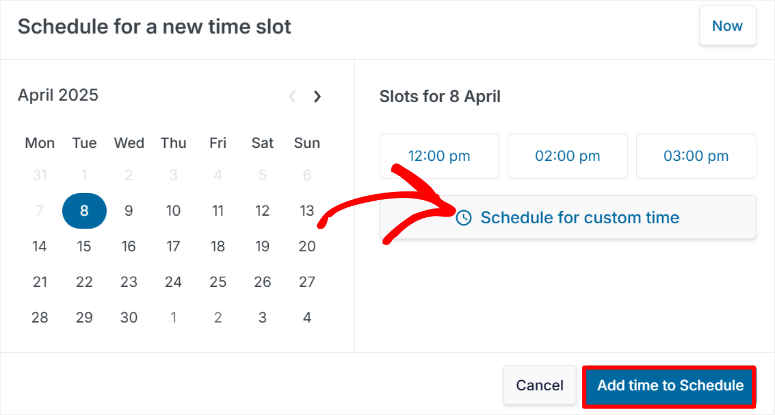
当您的帖子熄灭时,它为您提供了很大的灵活性。
这是一个很酷的部分:您可以安排同一天,几天,几周甚至几个月的多个帖子。
那么,您如何做到这一点?
ClickSocial在社交媒体编辑器旁边有一个选项卡系统,以帮助您安排帖子。
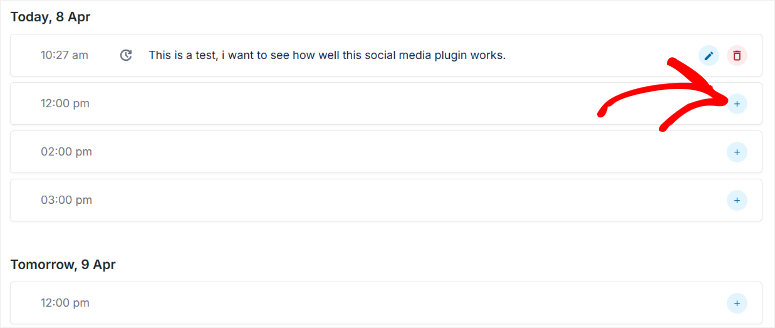
选择一个日常选项卡,您将看到可用的时间插槽。
然后,您可以为这些插槽创建社交媒体帖子,就像我们上述一样。另外,这些时间插槽具有无限的滚动,因此您可以根据需要将安排帖子保持在未来。
但是,如果您更喜欢日历视图而不是安排列表格式,则点击社会也可以在此处介绍。在页面顶部,您将看到一个日历图标。选择它切换到“日历模式”。
在日历模式下,您将获得整个社交媒体时间表的视觉日历。
这使您可以一目了然地想象您的整个社交媒体策略,并查看您的帖子如何随着时间的流逝而变得更加容易。这是对您的社交媒体计划进行大量了解的一种非常有用的方式。
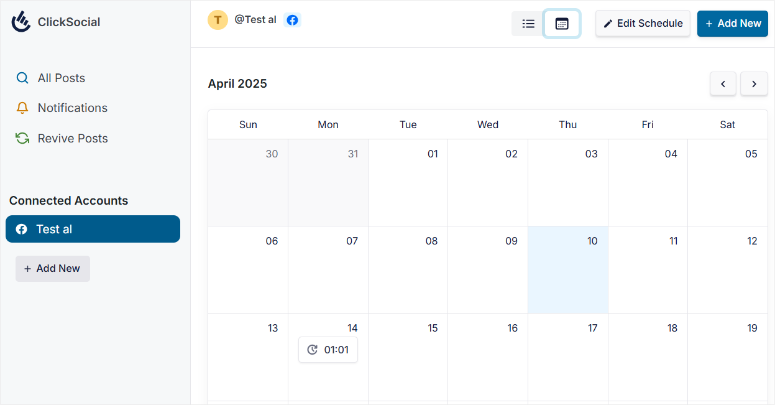
因此,如您所见,点击社会确实确实使管理和安排您的社交媒体感到不那么艰巨。
从清晰的仪表板到直观的帖子编辑器和灵活的调度选项,它旨在适用于所有技能级别的WordPress用户的用户友好。
现在,除了我们上面讨论的工具外,让我们查看点击社会的一些支持功能。
特征
因此,我们已经看到了对用户友好的点击社会的方式。但是易用性只是一个好的WordPress社交媒体插件的一部分。
ClickSocial还具有支持其主要工具的有用功能。让我们探索其中一些强大的功能。
1。复兴帖子:给您的旧内容新生活
除了简单的社交媒体发布外,ClickSocial还提供了使您的社交媒体策略更聪明的方法。
首先,让我们谈谈这个聪明的功能复兴帖子。
它使您可以在社交媒体上自动重新分享较旧的WordPress帖子。您可以设置特定的时间插槽和几天来重新分配帖子。
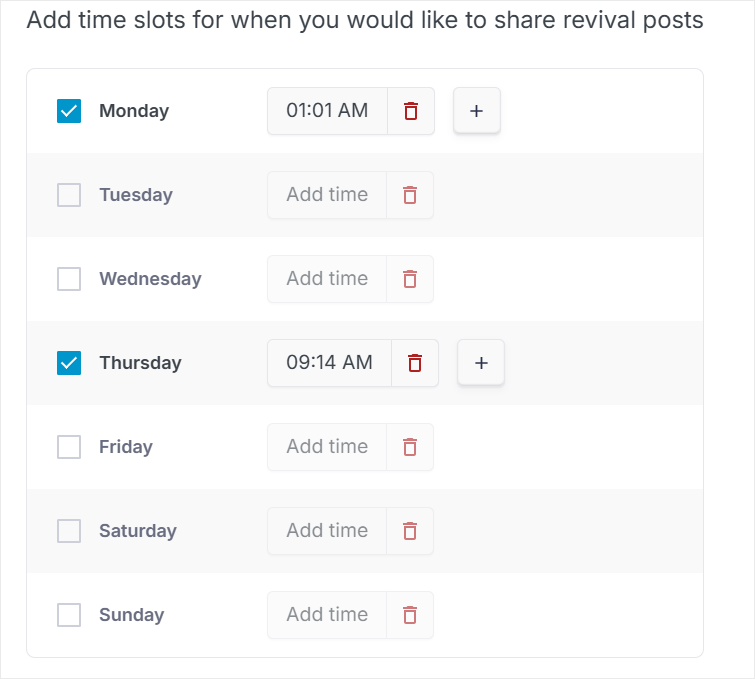
考虑一下。您可能有仍然相关但埋在档案中的博客文章。复兴帖子可以帮助您将较旧的内容重新栩栩如生。
最好的部分是您可以选择特定的WordPress帖子以自动再次共享。
也许您想提高对较旧帖子的看法,或者通过流行内容重新吸引观众,ClickSocial可以为您提供帮助。
除此之外,单击可让您允许您过滤哪些帖子进行复兴。您可以按日期,标签甚至作者进行过滤。这有助于您准确地针对要重新分享的内容。
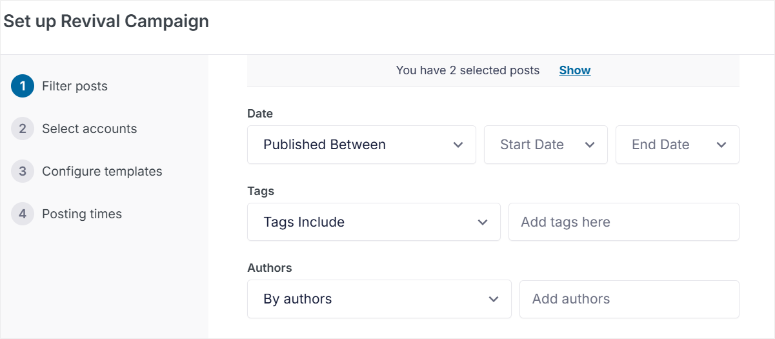
为了真正自动化事物,您可以在复兴帖子中使用“动态变量”。这些让点击社会会使用WordPress内容中的元素自动创建社交媒体帖子。
您可以使用帖子标题,摘录,短帖子链接,邮政链接甚至类别等变量作为主题标签。
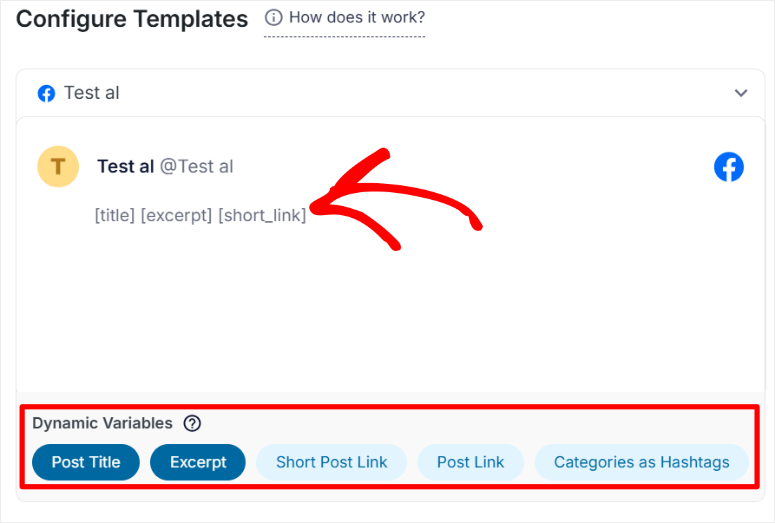
基本上,动态变量为您提供了从旧内容完全自动化社交媒体帖子所需的一切。
您只需将其设置一次,然后单击可以使您的常绿含量保持流通。您甚至可以选择特定的日子和时间插槽,以便您希望共享这些自动复兴帖子。
2。GutenbergBuilder集成:直接从您的编辑中分享
现在,简化您的工作流程是关键,并且单击“社交”可以理解这一点。
让我们看一下它们如何通过“ Gutenberg Builder Integration”更轻松地使内容共享,这也称为“快速共享”功能。
还记得我们在“自定义”部分启用“快速共享”时吗?
好吧,让我们详细讨论它。
快速共享可以直接从默认的WordPress Gutenberg编辑器共享您的内容。这使得使用点击社会非常方便。
它完全适合您的内容创建工作流程。这是有效的,因为您不必离开帖子即可分享。另外,它简化了您的整个内容创建过程,将所有内容都放在一个地方。
要使用此功能,您首先需要确保您在设置中启用了它,正如我们所讨论的那样。然后,只需打开Gutenberg编辑中的任何WordPress帖子即可。
之后,查看“发布”按钮旁边,您将看到一个新的“共享”按钮。
在这里,选择“共享”按钮,您会看到社交媒体共享选项弹出。您的社交媒体帐户列表将在那里,以易于使用的手风琴安排。
只需选择要分享的帐户即可。您甚至可以在编辑器中自定义社交媒体帖子,就像我们在“易用性”部分中向您展示的一样。
最好的部分?
当您在WordPress帖子上点击“发布”或“保存”时,您的社交媒体帖子也会自动安排。一切都同步了。
如果您决定不想在社交媒体上分享特定的帖子,那就没问题。只需在快速共享选项中点击“此帖子的取消”按钮。
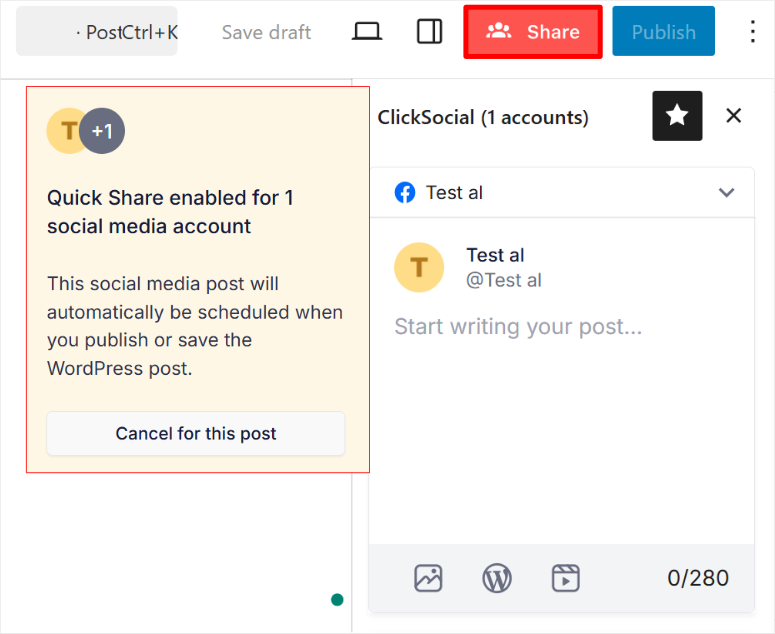
3。通知:与您的社交媒体活动保持循环
跟踪所有社交媒体帖子可能很棘手,对吗?点击社会通知功能可帮助您保持井井有条。
这为您提供了所有社交媒体帖子活动的清晰概述。在通知中,您可以快速查看帖子,共享的帖子,草稿中的帖子等等。
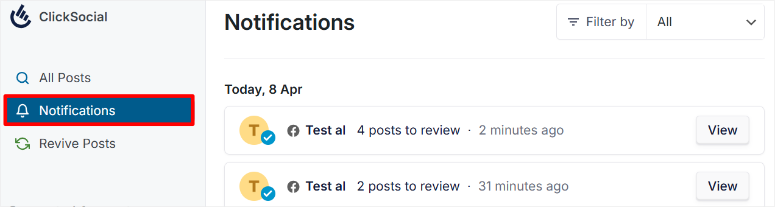
它们甚至包括一个缩小通知的过滤器,因此您可以快速找到所需的内容。
4.提交和批准帖子:团队合作使梦想工作
保持品牌一致性和质量是团队工作人员的重中之重。 ClickSocial还考虑了与“提交和批准帖子”功能的团队合作。
此功能与团队协作和质量控制有关。
此评论功能使您可以设置一个工作流程,必须在其中进行社交媒体帖子在上线之前进行审查。结果,它确保了发布的所有内容都与您的品牌声音和标准保持一致。
这不仅仅是批准或拒绝帖子。
您还可以通过评论对单个社交媒体帖子提供实时反馈,这确实促进了团队内部的协作。它可以帮助每个人一起学习和进步。
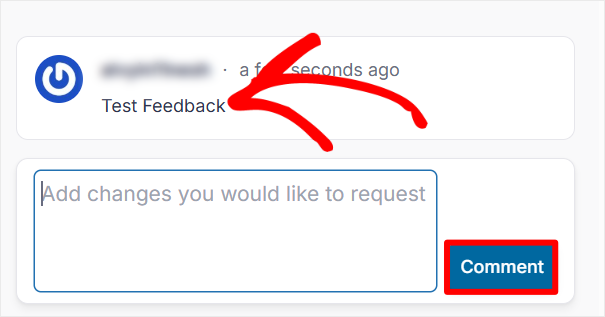
5。分配社交媒体帐户:控制团队访问
点击社会不仅可以为您的团队提供不同级别的访问权限。它使您可以将社交媒体帐户分配给特定的团队成员。
此功能使您可以准确指定每个团队成员可以访问和工作的社交媒体帐户。
这使得管理谁负责什么。它还有助于团队专业化。例如,您可能有专门从事某些平台的团队成员。
现在,让我们查看文档和支持下一步。
文档和支持
拥有所有这些功能很棒,但是如果您需要帮助或有疑问,该怎么办?
在这里,良好的支持和文档变得非常重要。通过点击社会,他们似乎也付出了努力。
对于初学者,ClickSocial具有组织良好的主页。马上,您会注意到它带有屏幕截图,很快向您展示了不同的功能的工作方式。
如果您需要更多的深入信息,则很容易访问其文档。只需在首页顶部寻找“帮助和文档”链接。就在他们的主页顶部。
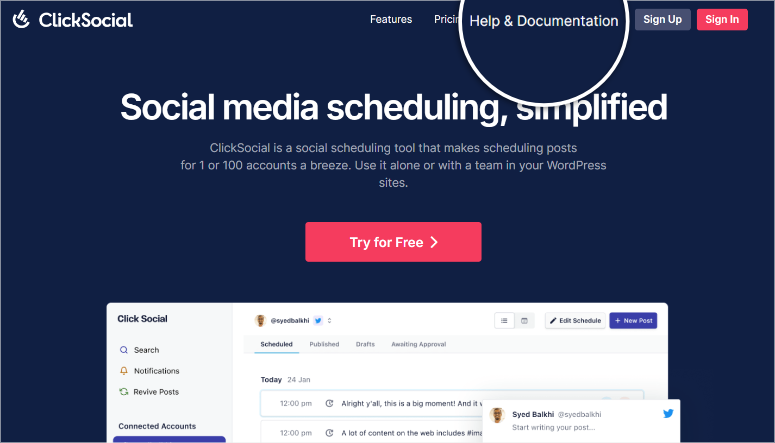
在文档页面上后,您会发现它已将其整齐分为选项卡,其中包括指南,参考和电子邮件支持。
您可以选择任何这些选项卡以直接跳到该特定文档部分。
转到:
- 指南:找到详细的教程。这些指南会引导您详细介绍如何使用ClickSocial的所有功能。
- 参考:我们特别喜欢此资源,因为它链接到解释其他用户遇到的常见问题的帖子。很高兴看到基于真实用户体验的解决方案和技巧。
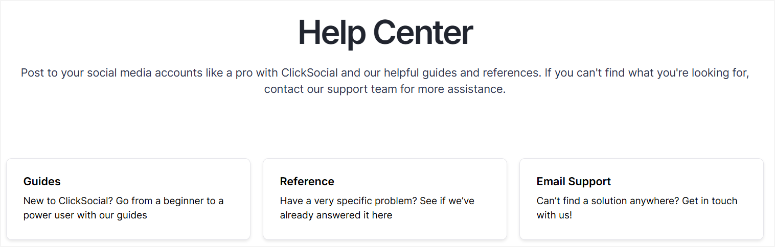
现在,如果您在文档中找不到答案,请点击提供两种与他们的支持团队联系的主要方法。您可以在一般问题和支持请求之间进行选择。
如果您只有一般性问题,请选择“一般问题”。
此渠道非常适合预售询问和不是点击社会客户的人。您可以使用此联系表格进行定价,许可,插件演示等一般查询。
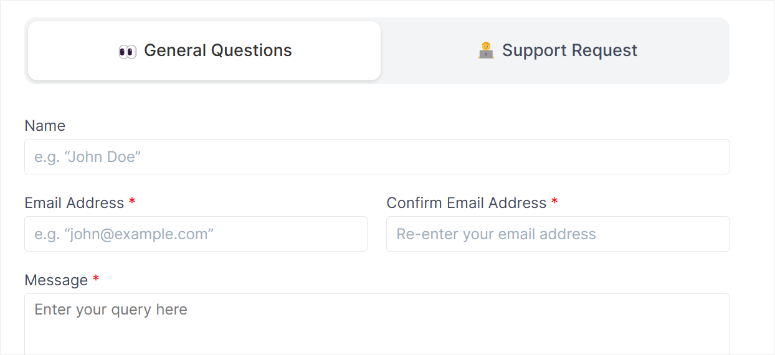
但是,如果您已经是客户并且需要技术帮助,则需要处理“支持请求”。
这是作为付费点击客户获得技术帮助的渠道。表格本身只有两个字段:主题”和“细节”。
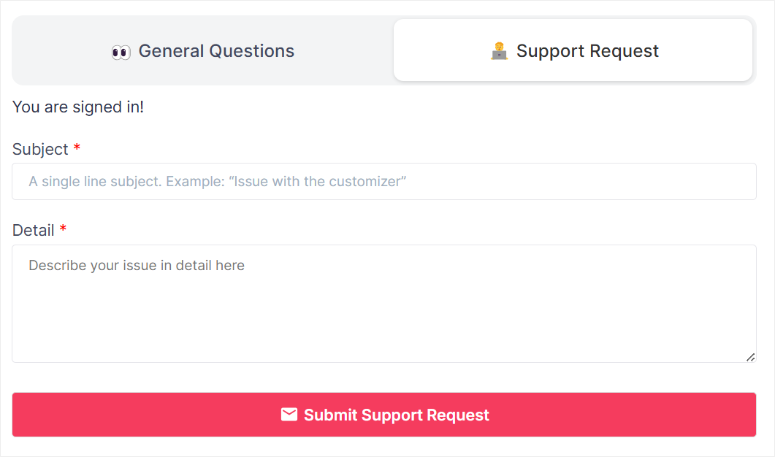
只需填写这些,您就可以轻松提交支持票。
让我们现在看定价。
定价
如前所述,ClickSocial提供免费的插件版本。您可以直接从WordPress插件目录下载它。但是请记住,免费版本的功能有限。
对于点击社会的全部功能,您需要考虑他们的高级计划。
现在,他们的定价模型与大多数插件有所不同。单击您要连接的社交媒体帐户的数量,您要单击您的账单。
您将在顶部的定价页面上看到加上和减去标签。您可以使用这些调整所需的帐户数量。
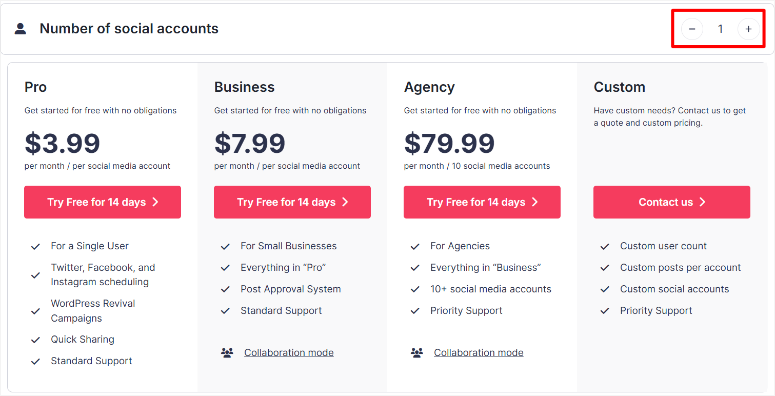
请记住,您选择的帐户越多,价格就越高。他们的基本价格仅从一个社交媒体帐户开始。
- 专业计划:从$ 3.99/月起。该计划是为单个用户设计的。它包括WordPress复兴活动,快速分享等等。另外,它支持Twitter,Facebook和Instagram的安排。还包括标准支持。
- 业务计划:从$ 7.99/月起。这是针对小型企业。它包括专业计划中的所有内容。此外,它还为您提供团队工作流程的邮政批准系统。您还可以通过此计划获得标准支持。
- 代理计划:从$ 79.99/月起。该计划专为管理多个客户的机构而设计。 It includes everything in the Business Plan. It also supports 10+ social media accounts. You will also get priority support with the Agency Plan.
Finally, they offer a Custom Plan if you have very large or custom needs . For pricing on this, you need to contact the ClickSocial team directly.
The best thing is, each plan comes with a 14-day free trial. This lets you test out the features before you commit.
On top of that, they also offer a 30-day money-back guarantee, no questions asked, with each plan.
利弊
Let's break down the pros and cons of ClickSocial based on our time using it.
优点
- Easy to Get Started: From our experience, setting up ClickSocial was a breeze. The dashboard walkthrough really helped, and connecting our WordPress site and social accounts was very straightforward.
- User-Friendly Dashboard: We found the dashboard to be clean and well-organized. Everything we needed was easy to find, which made navigating ClickSocial a pleasant experience.
- Gutenberg Integration is a Time-Saver: Sharing posts directly from the Gutenberg editor is a huge plus for us. It really streamlined our content workflow and saved us steps when sharing new articles.
- Revive Old Posts is Smart: Revive Posts is a clever way to get more mileage out of older content. It's an easy way to keep valuable posts in front of our audience without extra effort.
缺点
- Limited Social Media Platforms: We noticed that ClickSocial currently focuses on main platforms like Facebook, X, and Instagram. This might feel a bit limiting if you are heavily invested in other platforms.
- Pricing per Social Account Can Add Up: Depending on how many social media accounts you manage, the pricing structure could become a bit costly compared to tools with a flat fee for unlimited accounts.
FAQs: ClickSocial Review
How much does social media management cost?
Social media management costs vary. Free tools offer a starting point but often lack features. Paid options provide more functionality and support. Prices range from a few dollars monthly, like ClickSocial's Pro plan, to hundreds, depending on needs. Choosing a tool like ClickSocial depends on the required features and budget.
What is the difference between social media management and marketing?
Social media management involves daily tasks such as scheduling posts and engaging with audiences using tools like ClickSocial. Social media marketing is broader, encompassing strategic planning for goals like brand building. ClickSocial aids in management, supporting overall marketing strategies.
Is there a free social media scheduling tool?
Yes, free social media scheduling tools exist, and ClickSocial offers a free plugin to begin. While helpful, free tools often have limitations. Upgrading to a paid option like ClickSocial for advanced features and scalable management unlocks greater capabilities.
Can ClickSocial help revive old blog posts on social media?
Yes, ClickSocial has a Revive Posts feature. This allows you to automatically re-share older WordPress blog posts on social media. It's a useful way to bring older content back to your audience's attention without manual effort and can help increase traffic to older articles.
Does ClickSocial offer team collaboration features?
Yes, ClickSocial includes team collaboration features. They offer options to add team members, set up post approval workflows, and assign social media accounts to specific team members. This makes ClickSocial suitable for businesses and teams that need to manage social media together and maintain brand consistency.
Final Verdict: Is ClickSocial Right for You?
So, is ClickSocial a good social media scheduling and management plugin?
From our experience, it is especially for WordPress users who want something straightforward and easy to use.
ClickSocial shines also when it comes to simplifying social media scheduling right from your WordPress dashboard.
We found the setup process smooth, the interface clean, and features like Gutenberg integration and revive posts genuinely helpful.
If you are looking for a user-friendly plugin to boost your social media presence without the complexity, ClickSocial is definitely worth checking out.
If you are looking for other amazing social media plugins, check out 9 Best Social Proof Plugins for WordPress.
Apart from that, here are other articles you might be interested in reading.
- How to Add Social Proof Notifications in WordPress
- How to Embed Instagram Feed in WordPress
- The Best Online Marketing Tools To Boost Your Business
These articles will help you learn how to improve your social media marketing through WordPress.
